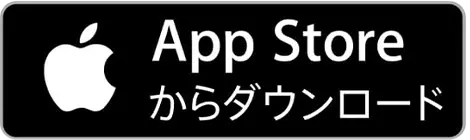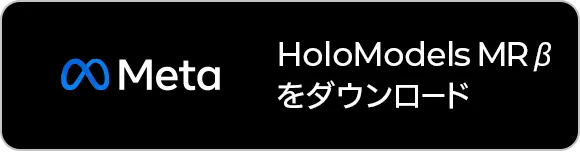ホロモデル専用 アクリルスタンドの楽しみ方
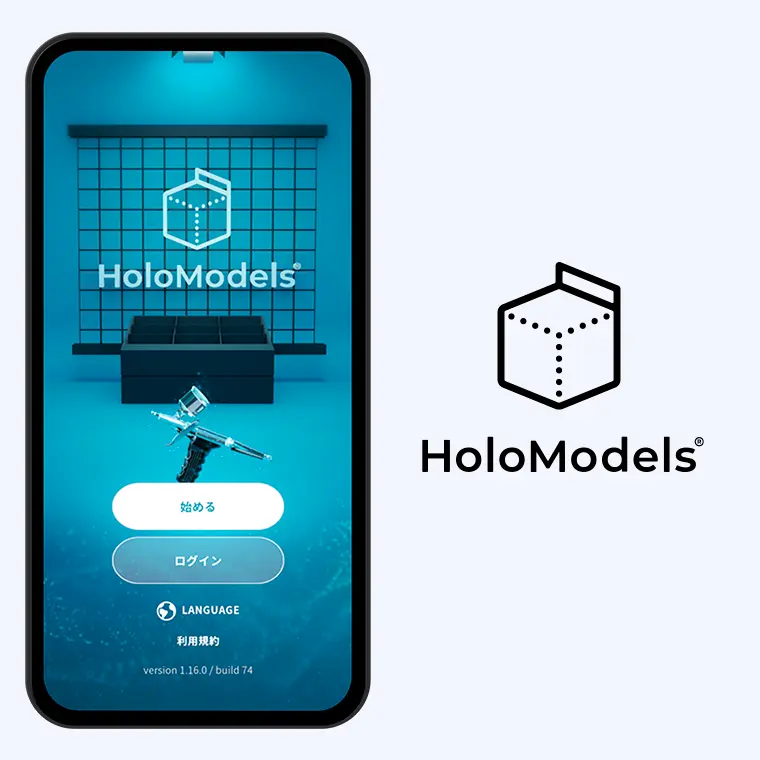
アカウント連携を行うことで、購入またはシリアルコードを交換したデジタルフィギュアで遊ぶことができます。
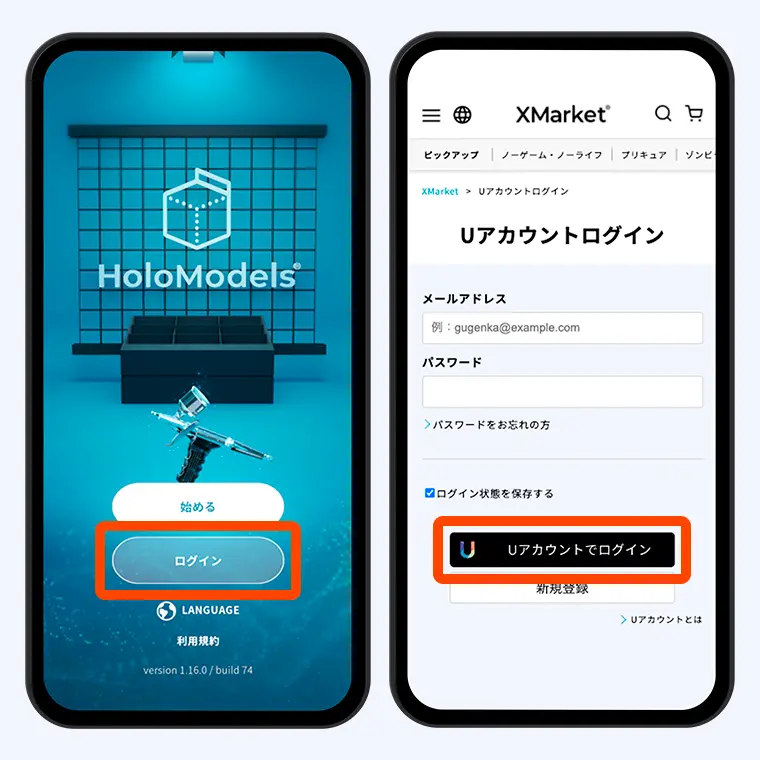
①ログインを選択します。
②メールアドレスとパスワードを入力し、Uアカウントにログインします。
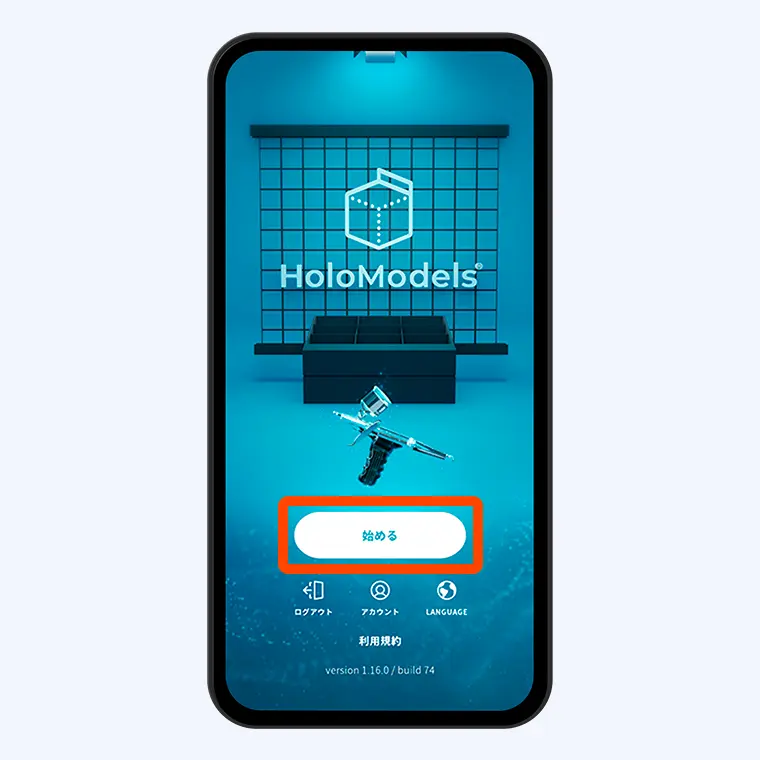
③始めるを選択します。
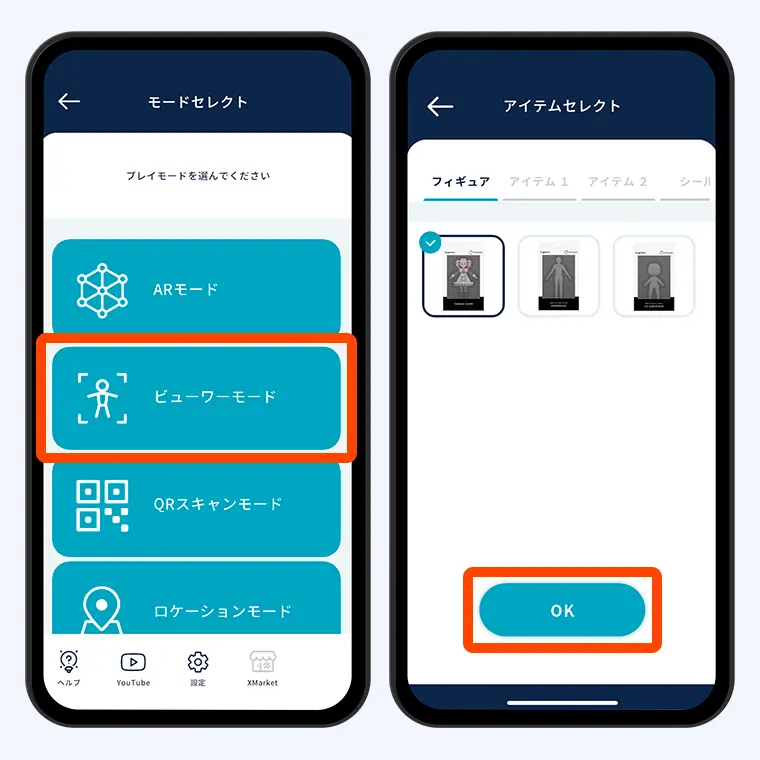
④モードセレクトからビューワーモードを選択します。
⑤フィギュアを選択し、OKを選択します。

⑥画面右上にある を選択すると様々な背景に切り替えられます。
を選択すると様々な背景に切り替えられます。

⑦デジタルフィギュア専用のアクリルスマホスタンドをお持ちの場合は、背景を合わせてお楽しみいただけます。
※画像はイメージです。
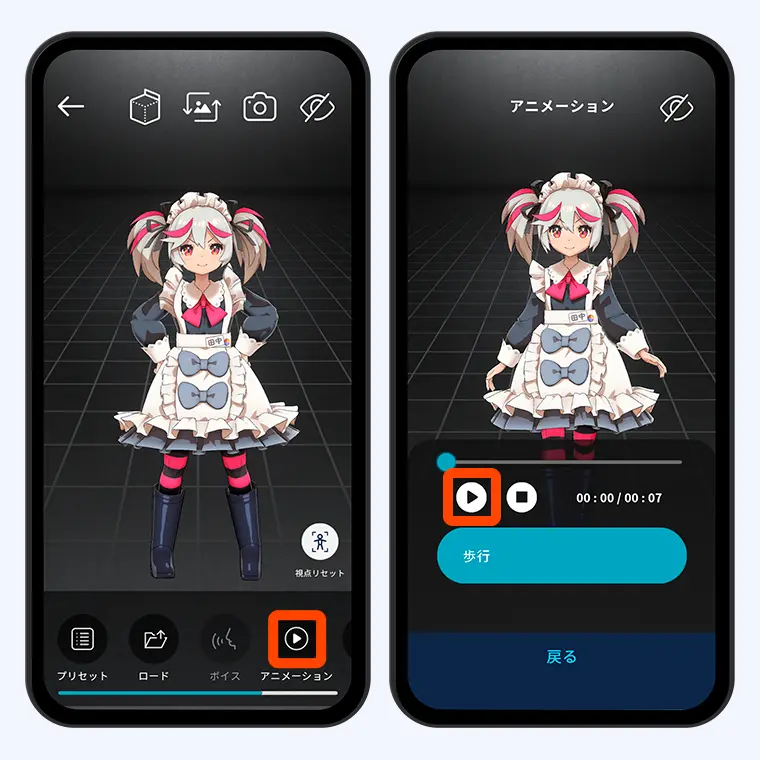
【歩行モーション】
①下のアニメーションを選択します。
②再生ボタンを選択するとフィギュアのアニメーションが再生されます。

③右上の を選択するとUIを非表示にしたまま、アニメーションが再生されているフィギュアを鑑賞できます。
を選択するとUIを非表示にしたまま、アニメーションが再生されているフィギュアを鑑賞できます。
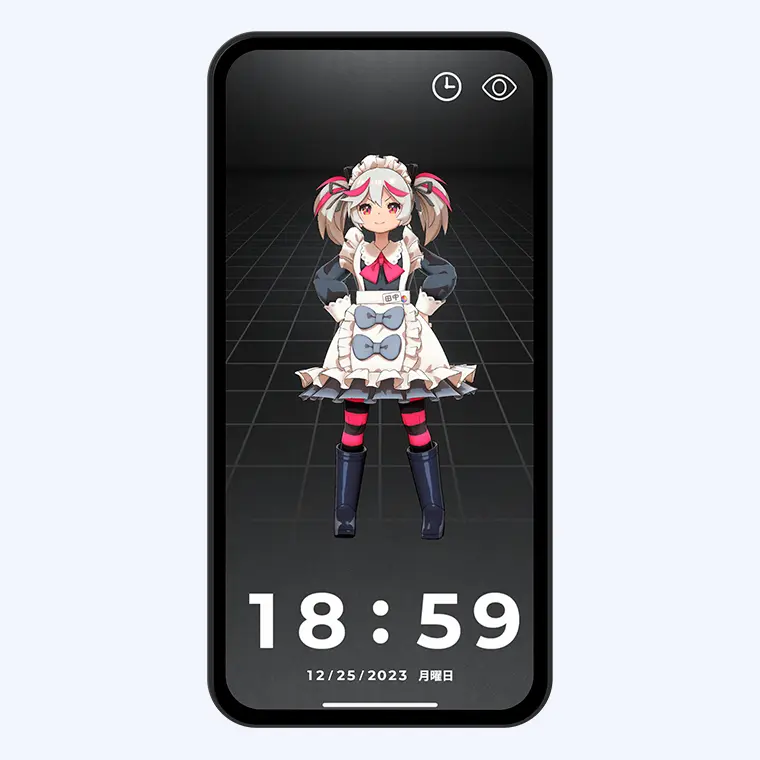
【鑑賞モード】
①画面右上にある を選択します。
を選択します。
②UIが非表示になり、フィギュアをより鑑賞しやすくなります。
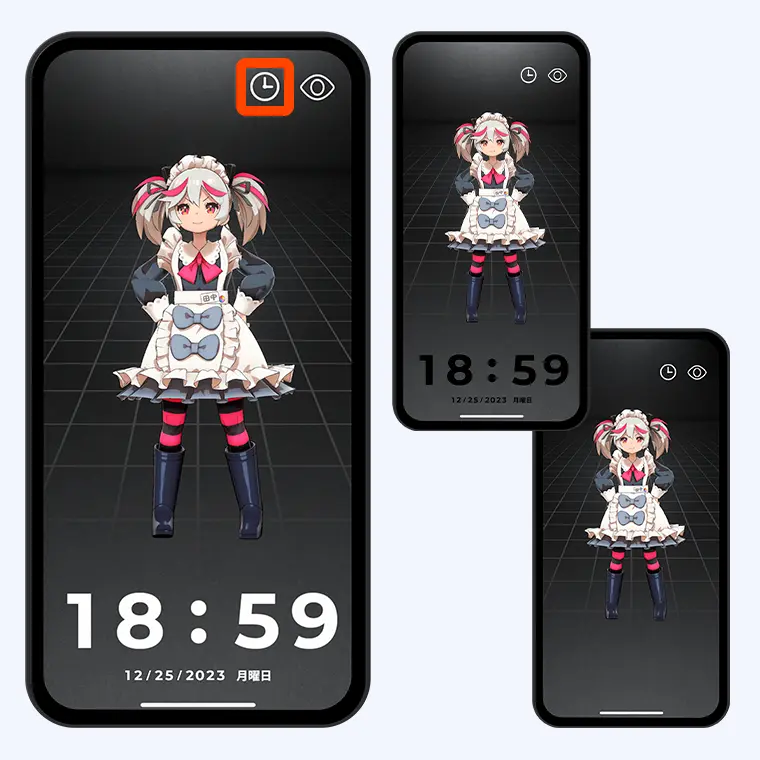
③右上の を選択すると現在時刻の表示・非表示にできます。
を選択すると現在時刻の表示・非表示にできます。
ホロモデル専用 NFC対応アクリルスマホスタンドの楽しみ方
NFCタグを搭載した専用のNFCアクリルスマホスタンド(以下、NFCアクスタ)に「ホロモデル」アプリを起動させた状態のスマホをかざすと、そのデザインに合わせた背景とデジタルフィギュアが自動的に表示されます。
≪モードセレクトからスキャンを開始する場合≫
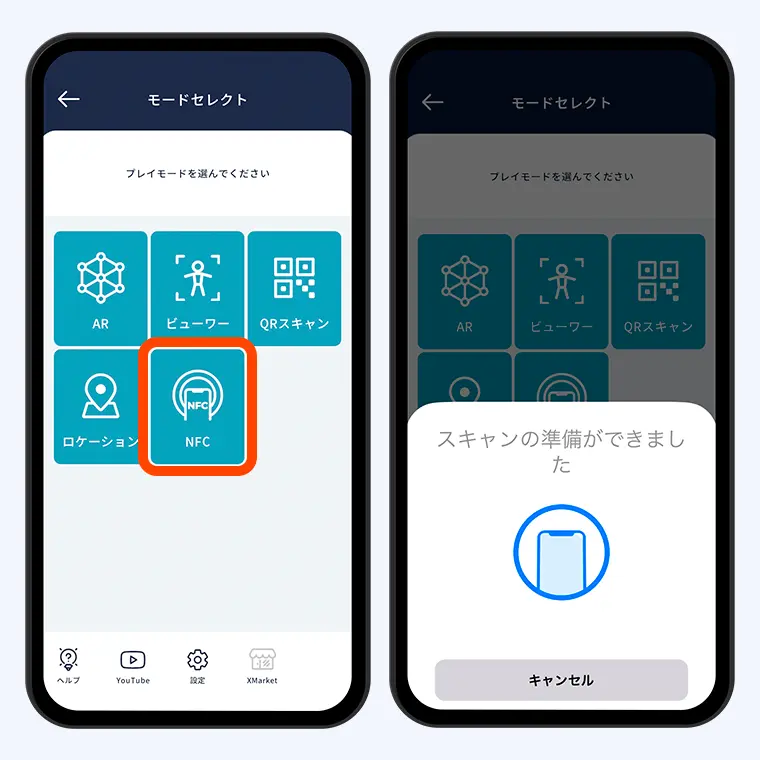
①モードセレクトから「NFC」を選択します。
②スキャン画面が表示されたら、NFCアクスタにスマートフォンをかざします。

スキャン完了
スキャン完了後はNFCアクスタにスマホを置いて鑑賞をお楽しみください。≪タイトル画面から自動でスキャンを開始する設定≫
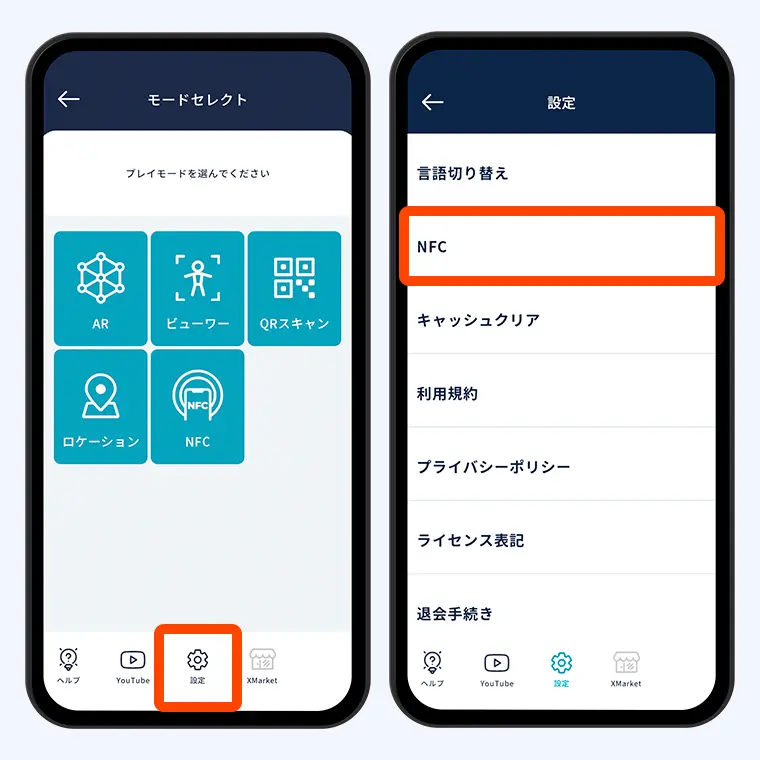
①モードセレクト画面から、下部の「設定」を選択します。
②NFCを選択します。
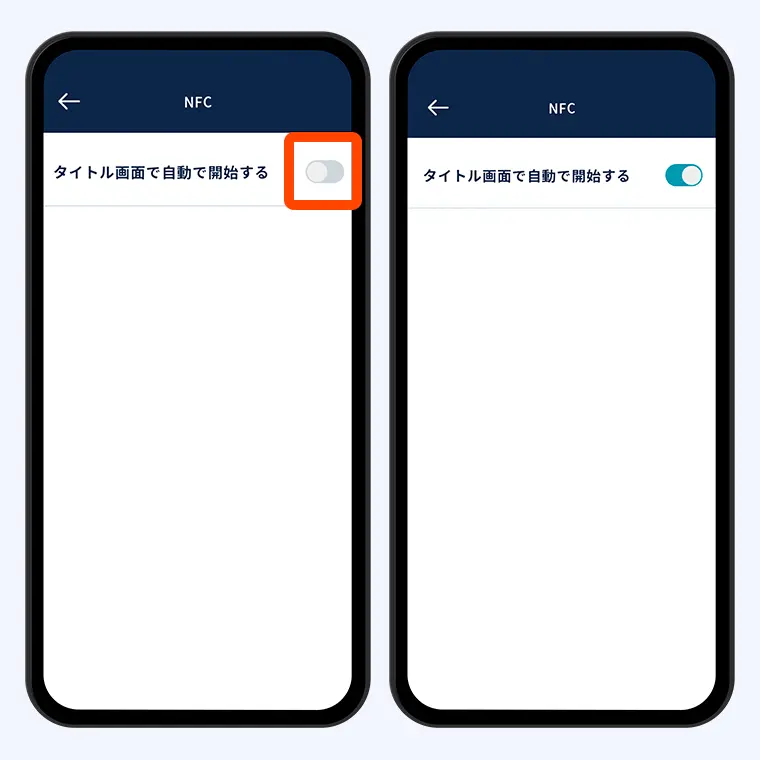
③「タイトル画面で自動で開始する」をオンにします。
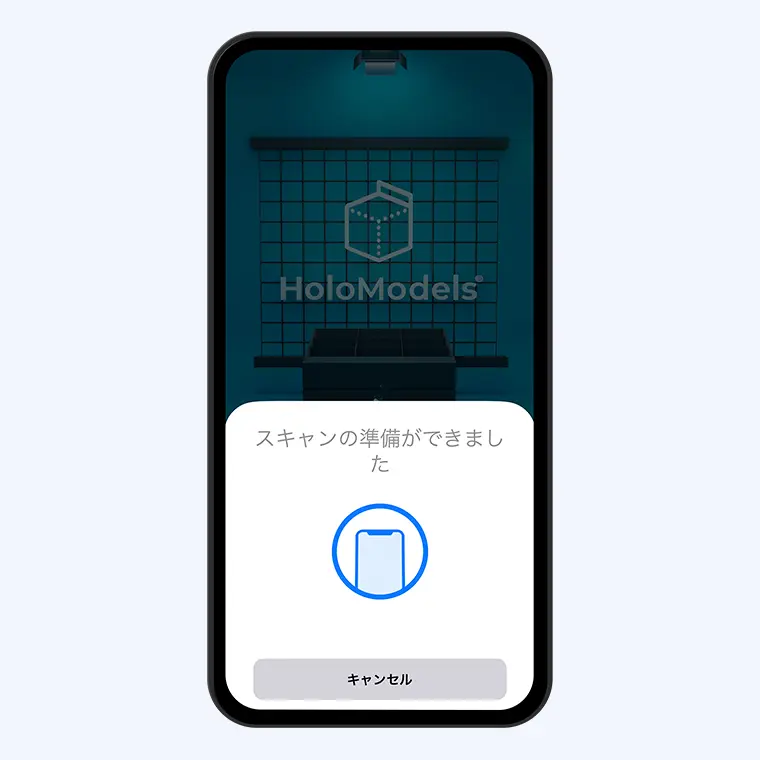
④設定が完了しました。
今後はタイトル画面を開いた状態であれば、自動でNFCをスキャンすることができます。
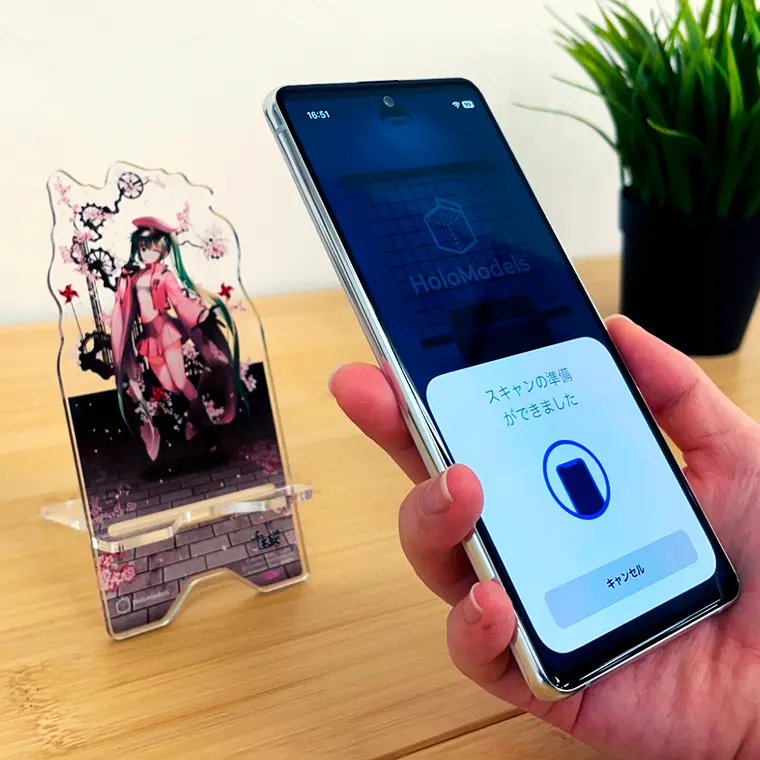
⑤スキャンを開始し、スマホスタンドにスマートフォンが密着するように乗せていただくと認識されます。
※端末機種によりスキャン位置が異なる場合がございます。認識されない場合はスマートフォンをかざす位置を変えてお試しください。
上記方法で認識されない場合は、お問い合わせフォームにご連絡ください。